البقاء على تواصل باستخدام فيس تايم والبريد والرسائل والهاتف
يوفر MacBook Air تطبيقات مضمنة تمكنك من البقاء على تواصل مع الأصدقاء والعائلة، سواء كانوا قريبين أو بعيدين. انقر على الرابط الموجود في الجدول لمعرفة المزيد حول فيس تايم والبريد والرسائل والهاتف.
 فيس تايم إجراء المكالمات الصوتية والفيديو واستلامها في تطبيق فيس تايم على Mac. |  البريد إرسال واستقبال رسائل البريد الإلكتروني وإدارة حسابات البريد الإلكتروني. |
 الرسائل إرسال واستلام رسائل iMessages ورسائل SMS/MMS باستخدام تطبيق الرسائل على Mac. |  الهاتف إجراء واستلام المكالمات في تطبيق الهاتف على Mac. |
فيس تايم
باستخدام فيس تايم، يمكنك إجراء المكالمات الصوتية والفيديو مع عائلتك وأصدقائك، والتواصل مع ما يصل إلى 32 شخصًا في مكالمة جماعية عبر فيس تايم. غير متاح للرد على المكالمة؟ أرسل رسالة أو اضبط تذكيرًا للاتصال مرة أخرى، مباشرةً من التطبيق.

تسجيل الدخول إلى فيس تايم. قبل أن تتمكن من إجراء واستقبال المكالمات الصوتية والفيديو، يتعين عليك تسجيل الدخول إلى فيس تايم. أدخل عنوان بريدك الإلكتروني أو رقم هاتفك المسجل في حساب Apple وكلمة السر في نافذة فيس تايم، ثم انقر على تسجيل الدخول. هل لا تتذكر إذا كان لديك حساب Apple؟ إذا كان لديك iPhone، فانتقل إلى الإعدادات، ثم انقر على اسمك. يظهر البريد الإلكتروني الذي استخدمته لحساب Apple أسفل اسمك في الجزء العلوي.
Siri: اطلب من Siri شيئًا ما مثل، "اتصل بأمي عبر فيس تايم".
إجراء مكالمة فيس تايم. استخدم كاميرا 12MP Center Stage المتضمنة في Mac لإجراء مكالمات فيس تايم فيديو. انقر على ![]() ، أدخل اسمًا أو رقم هاتف أو عنوان بريد إلكتروني للشخص المراد الاتصال به، ثم انقر على
، أدخل اسمًا أو رقم هاتف أو عنوان بريد إلكتروني للشخص المراد الاتصال به، ثم انقر على ![]() . إذا لم يكن من المناسب إجراء مكالمة فيديو، يمكنك إجراء مكالمة صوتية فقط: انقر على السهم المتجه لأسفل بجوار
. إذا لم يكن من المناسب إجراء مكالمة فيديو، يمكنك إجراء مكالمة صوتية فقط: انقر على السهم المتجه لأسفل بجوار ![]() ، ثم اختر فيس تايم صوتي.
، ثم اختر فيس تايم صوتي.
تلميح: أضف ما يصل إلى 32 شخصًا إلى مكالمة جماعية. لإنشاء رابط فريد لمشاركته مع مجموعة، انقر على ![]() ، ثم انقر على إنشاء رابط. انسخ الرابط إلى الحافظة أو شاركه مباشرة مع الأصدقاء في الرسائل أو البريد، أو أضف الرابط إلى حدث في التقويم لجدولة مكالمة في وقت لاحق. يمكنك الآن استخدام رابط للانضمام إلى مكالمات فيس تايم على أجهزة ليست أجهزة Apple.
، ثم انقر على إنشاء رابط. انسخ الرابط إلى الحافظة أو شاركه مباشرة مع الأصدقاء في الرسائل أو البريد، أو أضف الرابط إلى حدث في التقويم لجدولة مكالمة في وقت لاحق. يمكنك الآن استخدام رابط للانضمام إلى مكالمات فيس تايم على أجهزة ليست أجهزة Apple.
قبول المكالمات أو رفضها. عند استلام مكالمة فيس تايم، انقر على ![]() للانضمام إلى المكالمة مع الفيديو. للرد بالصوت فقط، انقر على السهم المتجه لأسفل بجوار
للانضمام إلى المكالمة مع الفيديو. للرد بالصوت فقط، انقر على السهم المتجه لأسفل بجوار ![]() ، ثم اختر الرد كمكالمة صوتية. إذا لم تتمكن من الرد على المكالمة، فانقر على
، ثم اختر الرد كمكالمة صوتية. إذا لم تتمكن من الرد على المكالمة، فانقر على ![]() ، أو انقر على السهم المتجه لأسفل بجوار
، أو انقر على السهم المتجه لأسفل بجوار ![]() لإرسال رسالة أو الحصول على تذكير بالاتصال مرة أخرى لاحقًا.
لإرسال رسالة أو الحصول على تذكير بالاتصال مرة أخرى لاحقًا.
اختيار الخلفية. يمكنك اختيار خلفية افتراضية للتعبير عن نفسك أو لمجرد إخفاء الملابس الموجودة خلفك. لتغيير الخلفية، انتقل إلى تطبيق فيس تايم، انقر على ![]() في شريط القوائم، ثم انقر على خلفية. انقر على الخلفية لاختيار إحدى الخلفيات المضمنة الجميلة، أو قم بتحميل خلفية خاصة بك من الصور أو فايندر.
في شريط القوائم، ثم انقر على خلفية. انقر على الخلفية لاختيار إحدى الخلفيات المضمنة الجميلة، أو قم بتحميل خلفية خاصة بك من الصور أو فايندر.
معرفة المزيد. انظر دليل مستخدم فيس تايم.
البريد
اقرأ واكتب وأرسل رسائل البريد الإلكتروني من جميع حساباتك - iCloud و Gmail و Exchange و Yahoo و Outlook والمزيد - كل ذلك في مكان واحد.
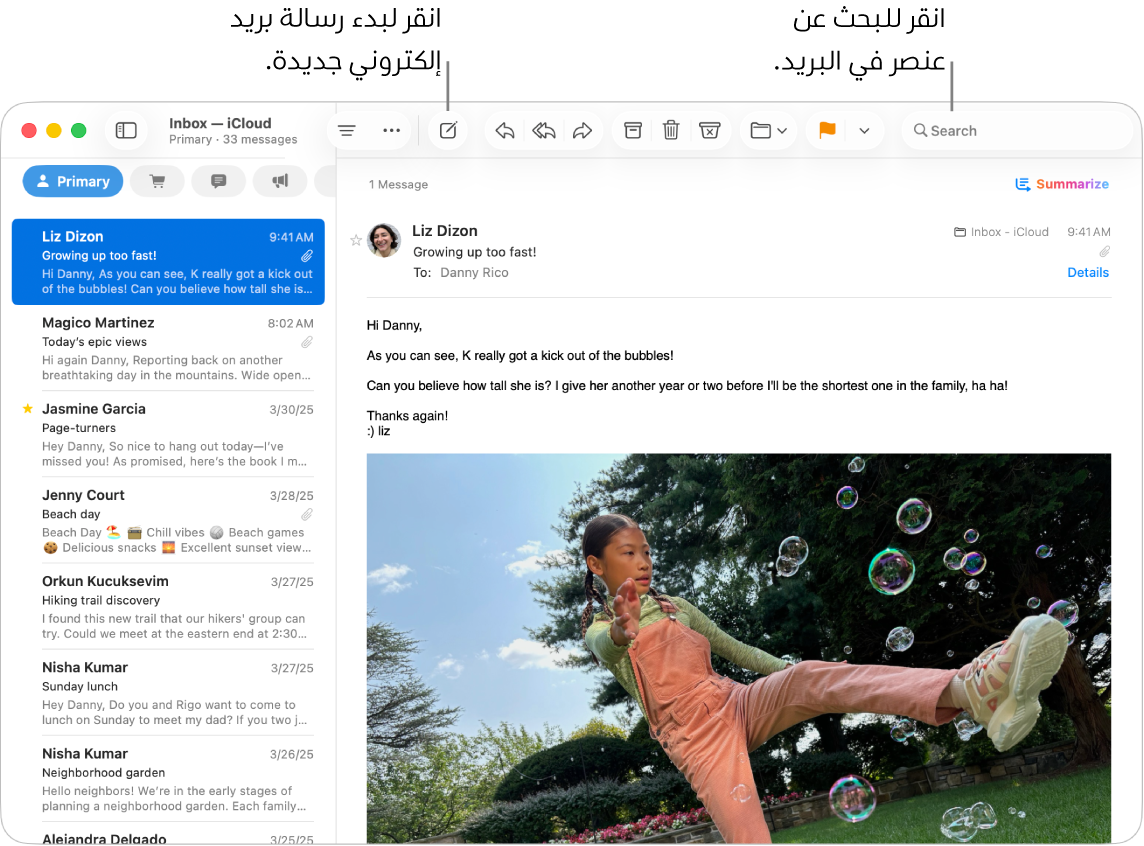
قم بإعداد حسابات بريدك الإلكتروني. هل يزعجك تسجيل الدخول إلى أكثر من موقع ويب للتحقق من حسابات بريدك الإلكتروني؟ قم بإعداد البريد بكل حساباتك حتى تتمكن من الاطلاع على كل رسائلك في مكان واحد. اختر البريد > إضافة حساب.
إرسال أو جدولة بريد إلكتروني. لبدء رسالة بريد إلكتروني جديدة، انقر على 

![]() لتحديد موعد لإرسالها لاحقًا.
لتحديد موعد لإرسالها لاحقًا.
إرسال الصور أو الملفات الأخرى. يمكنك تضمين الصور والمستندات والمزيد عند كتابة رسائل البريد الإلكتروني. لإضافة الملفات أو الصور، انقر على ![]() ، انقر على إرفاق ملفات أو صور، ثم حدد الملف أو الصورة المراد إرسالها.
، انقر على إرفاق ملفات أو صور، ثم حدد الملف أو الصورة المراد إرسالها.
Siri: اطلب من Siri شيئًا ما مثل، "أرسل بريدًا إلكترونيًا إلى مي."
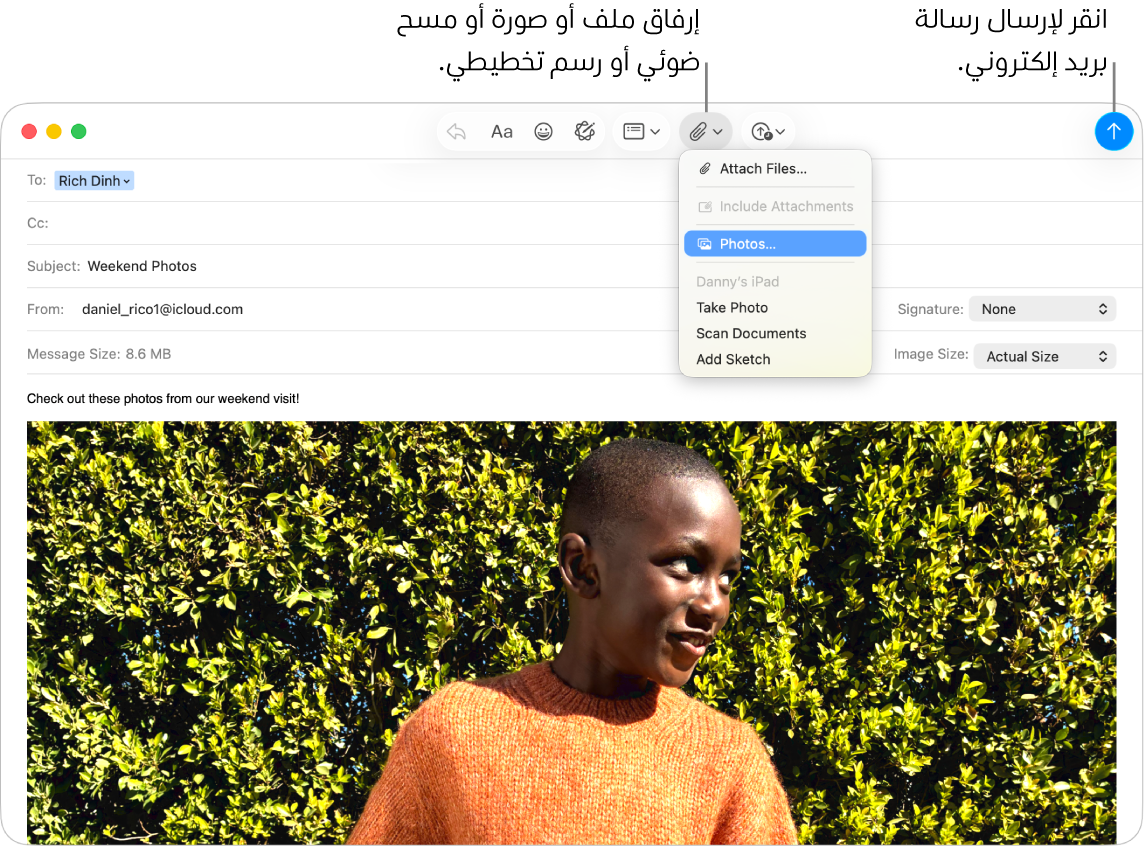
العثور على رسائل البريد الإلكتروني بسرعة. يمكنك العثور على رسائل البريد الإلكتروني بسرعة عن طريق البحث باستخدام كلماتك الخاصة. في البريد، انقر على 
تلميح: يمكنك اختيار فرز رسائل البريد الإلكتروني إلى فئات للمساعدة في الحفاظ على التنظيم. لتشغيل الفئات، اختر عرض > إظهار فئات البريد. يمكنك أيضًا إعداد قواعد مخصصة لفلترة رسائل البريد الإلكتروني - على سبيل المثال، يمكنك حظر البريد الإلكتروني من مرسل معين عن طريق نقل رسائل البريد الإلكتروني الخاصة به مباشرة إلى سلة المهملات. لإضافة قاعدة، اختر البريد > الإعدادات > القواعد، ثم انقر على إضافة قاعدة.
معرفة المزيد. انظر دليل مستخدم تطبيق البريد.
الرسائل
يمكنك البقاء على تواصل من خلال إرسال واستلام الرسائل والوسائط مباشرة من Mac. يتيح لك البحث العثور على الرسائل بسهولة، ويمكنك تثبيت محادثاتك المفضلة في الجزء العلوي حتى تتمكن من التواصل بسرعة مع الأشخاص الذين تتحدث معهم كثيرًا.
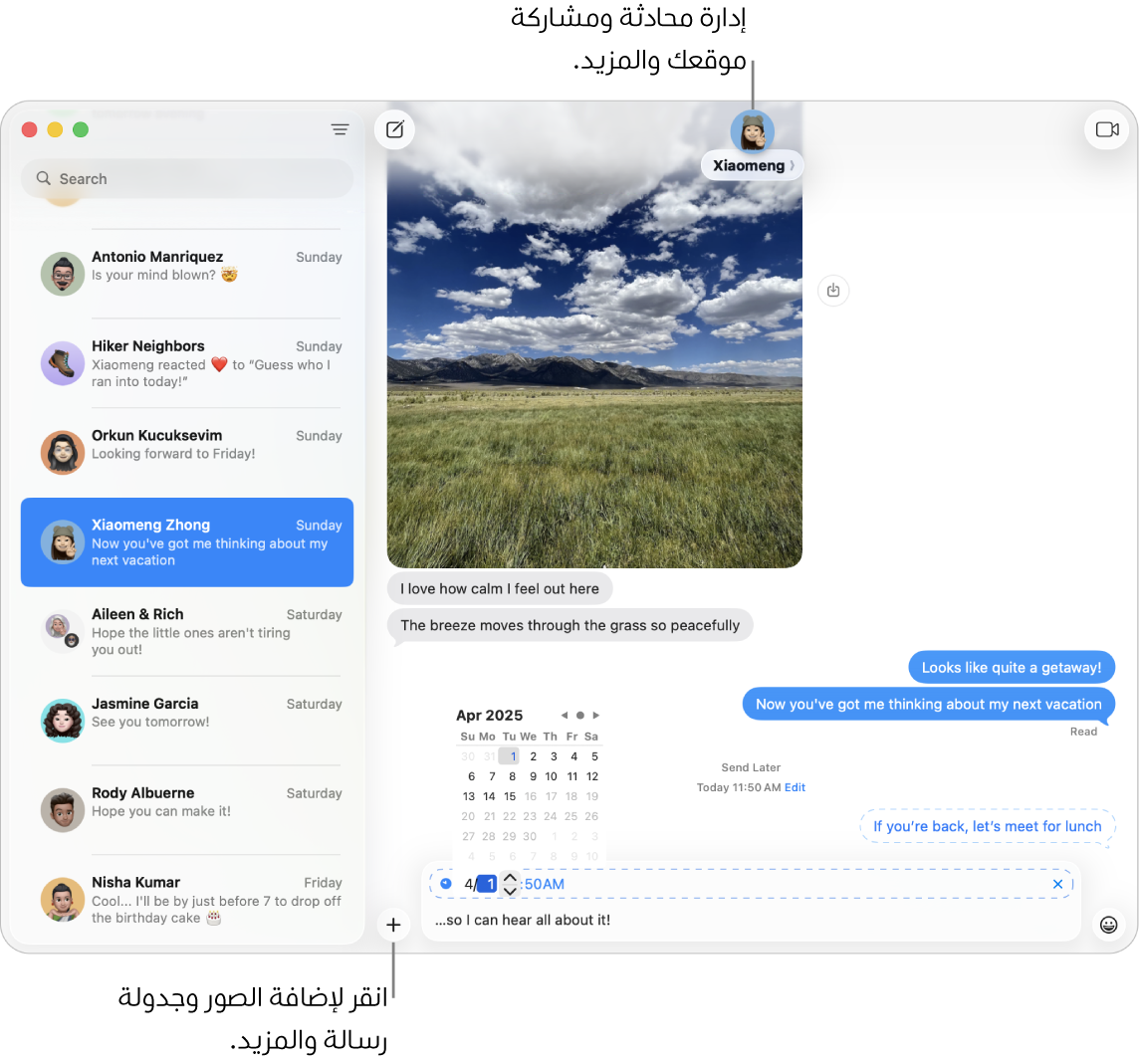
إرسال الرسائل إلى أي شخص، على أي جهاز، في أي وقت. عند تسجيل الدخول إلى حساب Apple، يمكنك استخدام iMessage لتبادل عدد غير محدود من الرسائل مع أي شخص لديه جهاز Apple. إذا كان لديك iPhone، يمكنك أيضًا نقل رسائل SMS/MMS من iPhone إلى Mac. انقر على ![]() لبدء محادثة.
لبدء محادثة.
انظر مقال دعم Apple ما الفرق بين رسائل iMessage والرسائل النصية القصيرة (SMS) / رسائل الوسائط المتعددة (MMS)؟ لمزيد من المعلومات حول أنواع الرسائل المختلفة.
Siri: اطلب من Siri شيئًا ما مثل، "أرسل رسالة إلى أمي أخبرها بأني سأتأخر".
ليس الوقت المناسب لإرسال رسالة؟ يمكنك جدولة رسالة لإرسالها في وقت معين. انقر على 
إضافة الصور والملصقات والمزيد. في المحادثة، انقر على 
تلميح: مع macOS Tahoe، يمكنك إنشاء استقصاء سريع للتصويت على الخيارات مباشرة داخل محادثة جماعية - على سبيل المثال، إذا كنت ترغب في معرفة المكان الذي يرغب أصدقاؤك في تناول وجبة الغداء فيه. في محادثة رسائل، انقر على 
العثور على الرسالة الصحيحة. بإمكانك العثور على الرسالة التي تبحث عنها بسرعة عن طريق كتابة اسم الشخص أو الكلمات المفتاحية في حقل البحث. كما يمكنك دمج فلاتر البحث لتضييق نطاق البحث بشكل أكبر. يتم تنظيم نتائجك حسب الفئة، مثل المحادثات والرسائل والصور.
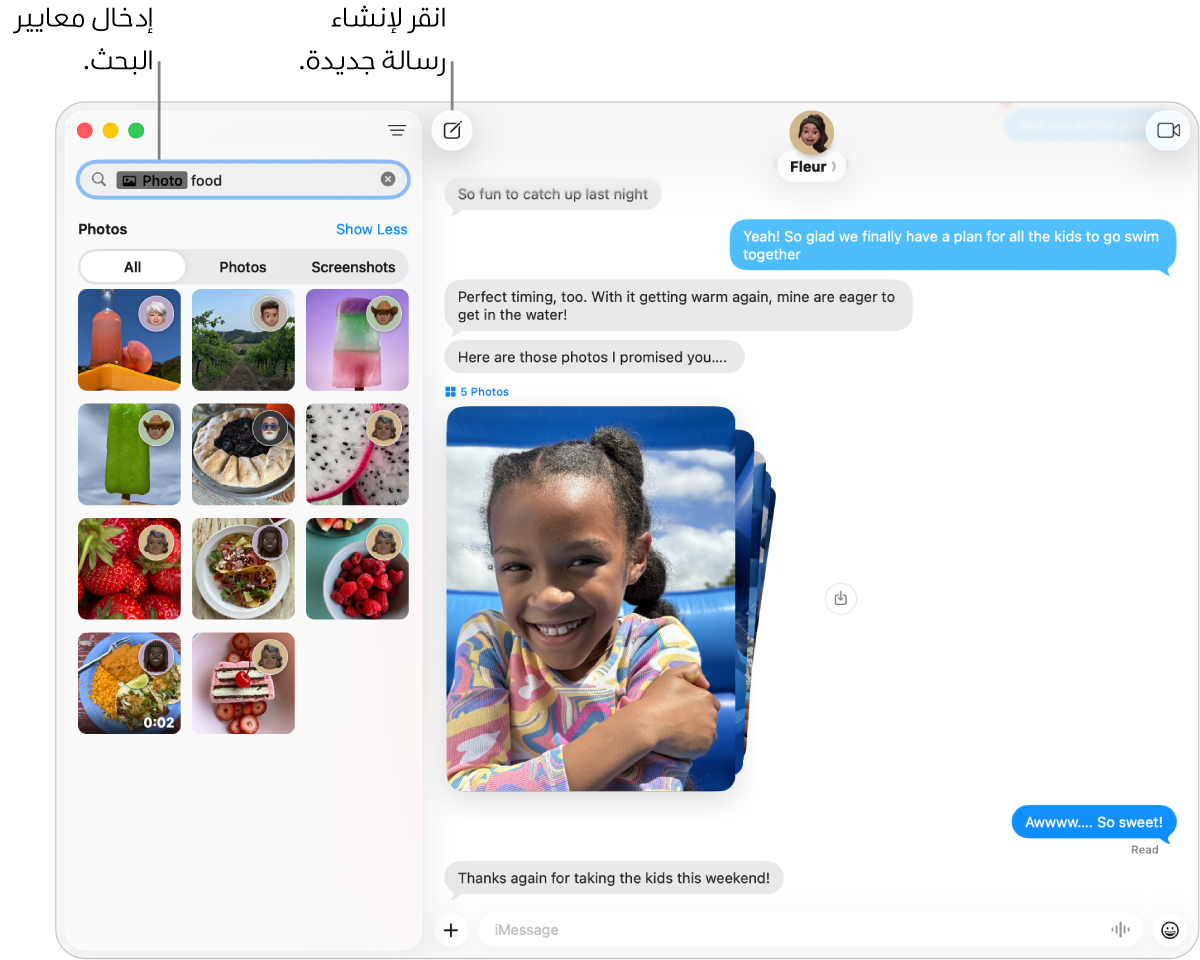
الاحتفاظ بالمحادثات المفضلة في الأعلى. يمكنك تثبيت محادثاتك المفضلة في أعلى قائمة الرسائل عن طريق سحبها إلى الأعلى. تظهر الرسائل الجديدة ورسائل الرد التفاعلي ومؤشرات الكتابة فوق المحادثة المُثبَّتة. عند وجود رسائل غير مقروءة في محادثة جماعية، يظهر أحدث المشاركين حول المحادثة المُثبَّتة.
معرفة المزيد. انظر دليل مستخدم تطبيق الرسائل.
الهاتف
باستخدام تطبيق الهاتف، يمكنك إجراء واستلام المكالمات إلى العائلة والأصدقاء، أو استخدام مساعدة التعليق، أو مراقبة المكالمة من المتصلين غير المعروفين، كل ذلك من Mac.
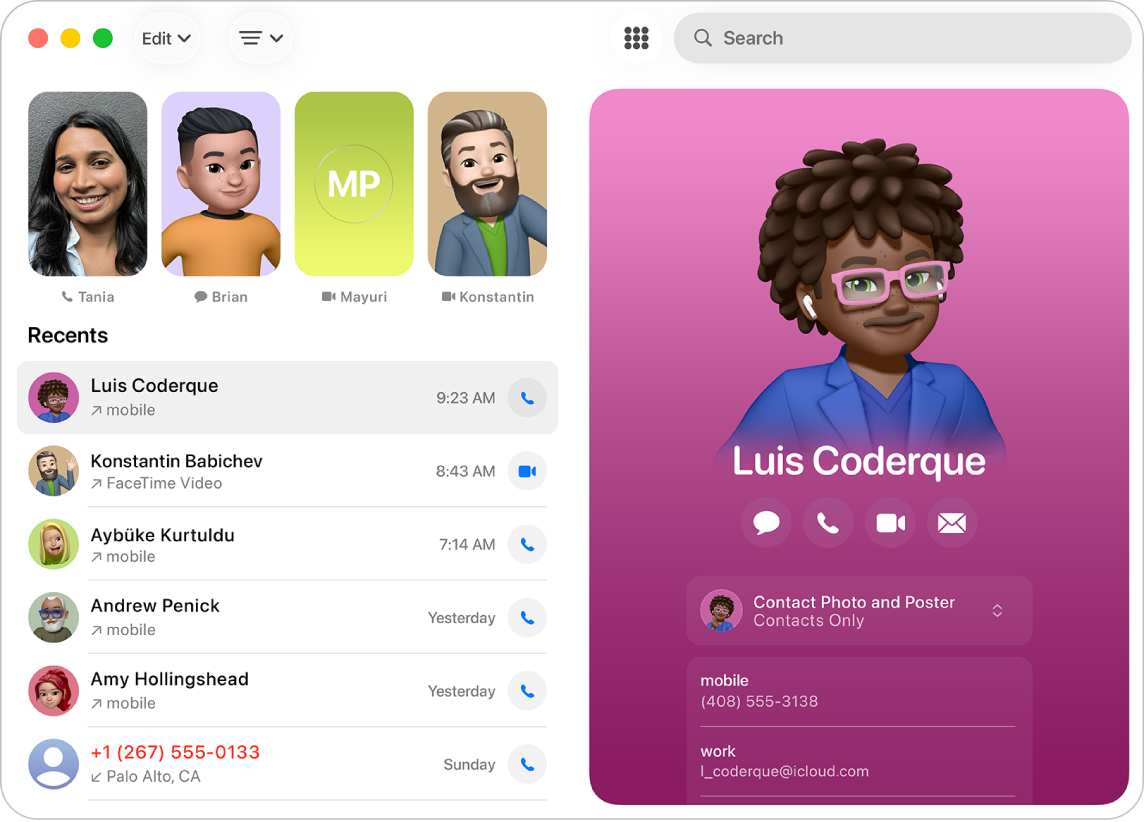
إجراء مكالمة هاتفية. انقر على ![]() ، أدخل الرقم باستخدام لوحة الأرقام، ثم انقر على
، أدخل الرقم باستخدام لوحة الأرقام، ثم انقر على ![]() . يمكنك أيضًا إعادة الاتصال برقم حديث أو لصق رقم كنت قد نسخته إلى الحافظة.
. يمكنك أيضًا إعادة الاتصال برقم حديث أو لصق رقم كنت قد نسخته إلى الحافظة.
قبول المكالمات أو رفضها. الرد على المكالمات من Mac مباشرة. انقر على ![]() أو
أو ![]() .
.
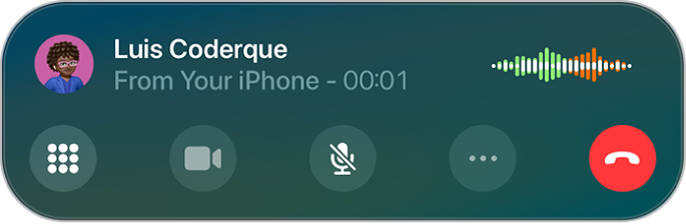
استخدام مساعدة التعليق. عند وضعك قيد الانتظار أثناء مكالمة، يمكنك استخدام مساعدة التعليق لإعلامك عند توفر موظف حقيقي حتى لا تحتاج إلى البقاء على الخط. أثناء المكالمة، انقر على ![]() ، ثم انقر على
، ثم انقر على ![]() . سيتم إعلامك عند توفر موظف، وستتمكن من رؤية نسخة نصية للجزء الذي فاتك من المكالمة. انقر على
. سيتم إعلامك عند توفر موظف، وستتمكن من رؤية نسخة نصية للجزء الذي فاتك من المكالمة. انقر على ![]() للانضمام مرة أخرى إلى المكالمة.
للانضمام مرة أخرى إلى المكالمة.
مراقبة المكالمة الواردة. تقوم ميزة "مراقبة المكالمة" تلقائيًا بالرد على المكالمات الواردة من الأرقام غير المحفوظة دون تقاطعك. بمجرد مشاركة المتصل اسمه وسبب المكالمة، يُصدر هاتفك صوت رنين ويمكنك اتخاذ القرار بالرد على المكالمة أم لا. انقر على الهاتف في شريط القوائم، اختر الإعدادات، ثم انقر على المكالمات. انقر على القائمة المنبثقة الموجودة بجوار تصفية المتصلين غير المعروفين، ثم اختر خيارًا.
معرفة المزيد. انظر دليل مستخدم الهاتف.